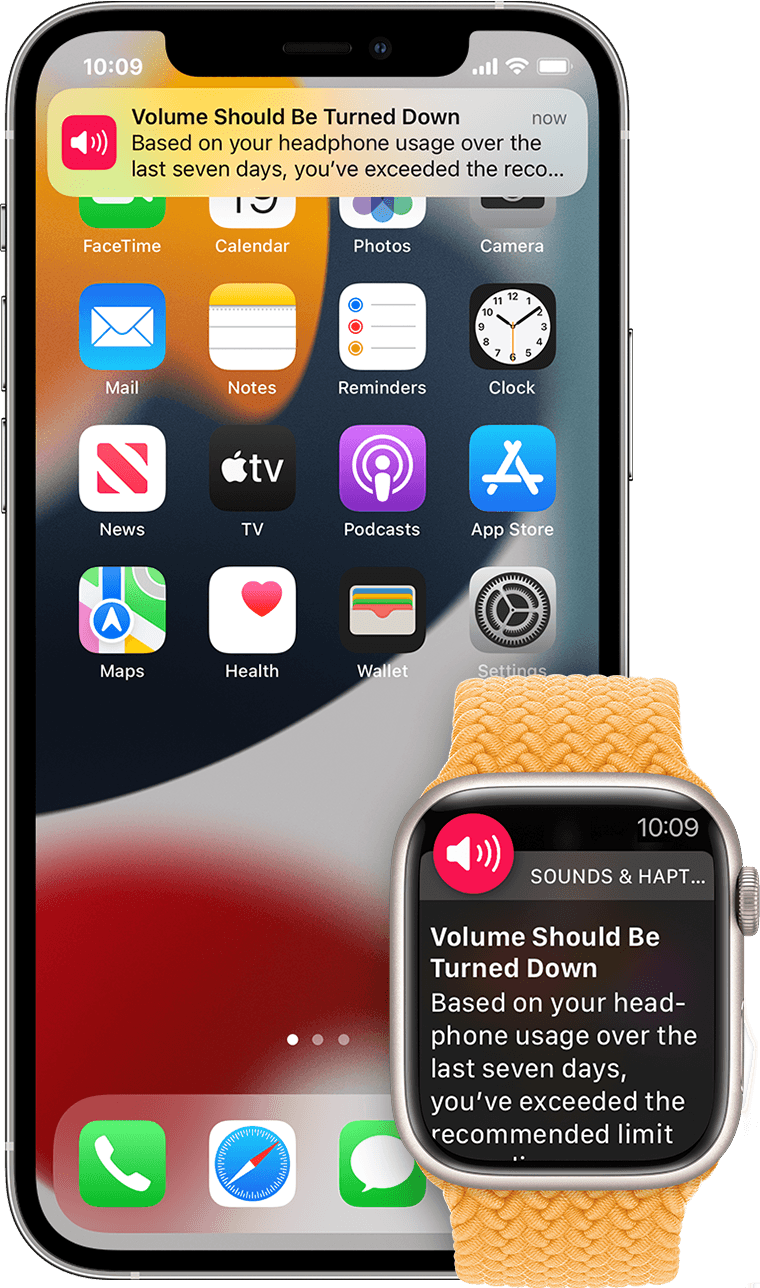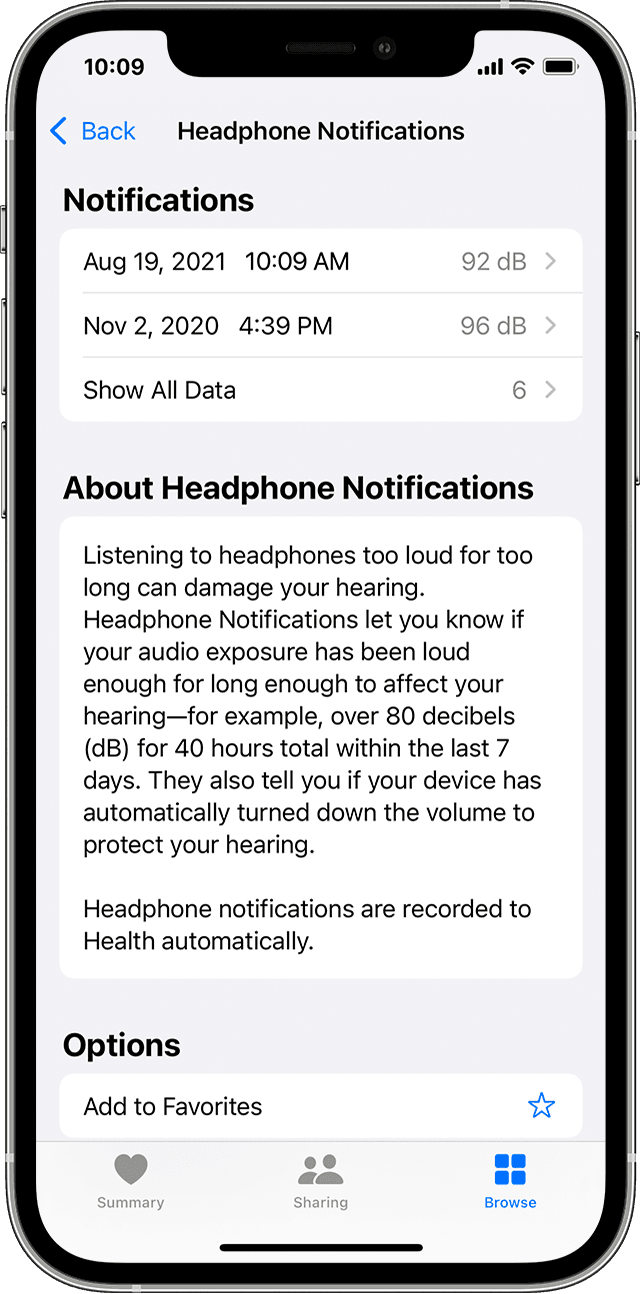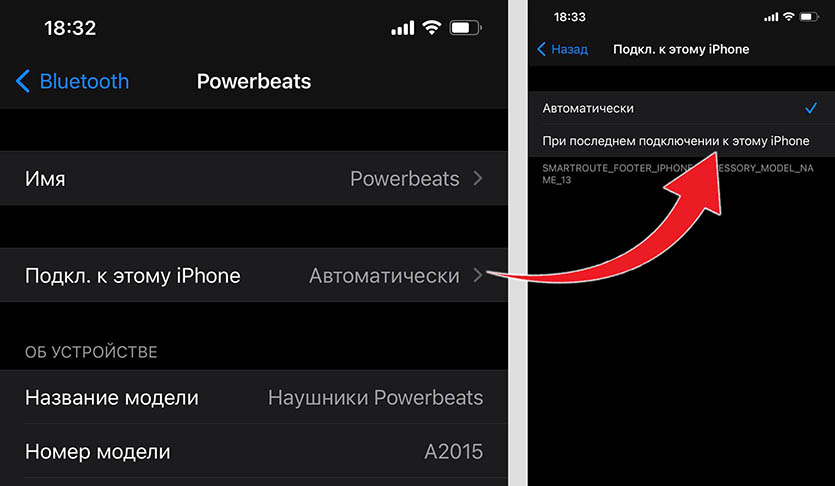- Как убрать уведомление о подключении Airpods и Beats на iPhone
- Уведомления от наушников на устройстве iPhone, iPod touch или Apple Watch
- Включение и отключение уведомлений от наушников
- Об уведомлениях от наушников и громкости
- Просмотр уведомлений
- Просмотр уровней звука в наушниках в реальном времени
- Как отключить режим наушники на Айфоне: почему iPhone думает, что они подключены
- Почему iPhone думает, что подключены наушники?
- Как отключить режим «Наушники» на iPhone?
- Постоянный «режим наушники» (даже когда их нет) — iPhone, ты чего?
- Как убрать постоянные уведомления о подключении AirPods и Beats в iOS 14
- Как убрать уведомления о переподключении AirPods
Как убрать уведомление о подключении Airpods и Beats на iPhone
Не знаю как Вам, а лично мне iOS 14 на яблочных смартфонах очень понравился! В нём есть ряд новых и очень удобных фишек. Одна из таких — автоматическое подключение беспроводных наушников к телефону. То есть они получили возможность самостоятельно переключаться между разными устройствами. Например, если Вы подключаете их к телефону iPhone и планшету iPad. При этом на экране устройства появляется сообщение-баннер. Не скажу, что это сильно мешает, но всё равно каждый раз несколько напрягает! Я покажу как можно отключить уведомления о подключении наушников Airpods, PowerBeats и Solo Pro на Айфоне.
Чтобы отключить уведомление при подключении к iPhone беспроводных наушников AirPods, AirPods Pro, Powerbeats, Powerbeats Pro и Solo Pro, нужно сделать следующее:
- Подключите AirPods к iPhone;
- Откройте настройки iPhone и зайдите в раздел «Bluetooth»;
- Выберите свои наушники, нажав на значок «i» рядом;
- В появившемся меню нажмите на ссылку «Подключиться к этому iPhone»;
- Поставьте галочку на строчке «Последний раз подключался к этому iPhone».
Вот и всё! Этим Вы отключите автоматическое переключение наушников AirPods между устройствами, а значит пропадут и постоянно появляющиеся при этом уведомления о возобновлении подключения к Айфону.
Теперь AirPods будут автоматически подключены к телефону только если они были подключены к нему во время последней сессии.
Эти действия необходимо будет повторить для всех гаджетов, где надо отключить автоматическое переключение AirPods.
Источник
Уведомления от наушников на устройстве iPhone, iPod touch или Apple Watch
Получайте уведомления о необходимости уменьшить громкость при достижении рекомендованного 7-дневного предела звукового воздействия.
В соответствии с нормативными требованиями и стандартами безопасности, уведомления от наушников нельзя отключать в некоторых странах или регионах.
Включение и отключение уведомлений от наушников
- Откройте приложение «Настройки» на устройстве iPhone или iPod touch.
- Выберите «Звуки, тактильные сигналы», а затем нажмите «Безопасность наушников».
- Включите или отключите уведомления в наушниках.
Вы также можете включить параметр «Приглушение громких звуков», чтобы автоматически понижать громкость в наушниках, когда она превышает установленный уровень децибел.
Об уведомлениях от наушников и громкости
Прослушивание музыки в наушниках на слишком высокой громкости может повредить слух. Уведомления от наушников сообщают, когда звуковое воздействие было достаточно громким и продолжительным, чтобы повлиять на ваш слух. Например, более 80 децибел (дБ) в течение 40 часов в общей сложности за последние 7 дней.
Теперь ваше устройство iPhone, iPod touch или Apple Watch может предупреждать вас о превышении звукового воздействия в течение 7 дней при использовании наушников на 100-процентном уровне громкости*. Эти уведомления позволят вам лучше понять, как вы слушаете музыку, чтобы защитить ваш слух. При получении уведомления вам будет предложено уменьшить громкость. После получения уведомления при следующем подключении наушников, в том числе по Bluetooth, уровень громкости будет автоматически уменьшен. При желании вы сможете снова увеличить громкость.
* 7-дневный предел звукового воздействия применяется только к мультимедийному аудио. При расчете звукового воздействия в наушниках телефонные звонки не учитываются.
Просмотр уведомлений
- На устройстве iPhone или iPod touch откройте приложение «Здоровье».
- Коснитесь вкладки «Обзор», а затем выберите «Слух».
- Выберите «Уведомления от наушников».
Просмотр уровней звука в наушниках в реальном времени
Вы можете в любое время проверить текущий уровень звука в наушниках, чтобы убедиться, что находитесь в безопасном диапазоне прослушивания.
- На Apple Watch смахните вверх, чтобы открыть Пункт управления, затем нажмите значок «Слух» .
- На iPhone или iPod touch смахните вниз от правого верхнего угла экрана, затем нажмите значок «Слух» .
Источник
Как отключить режим наушники на Айфоне: почему iPhone думает, что они подключены
Как в iPhone, так и в iPad есть два разных режима громкости под названием «Наушники» и «Звонок». Данные режимы работают отдельно друг от друга, позволяя смартфону автоматически изменять уровень громкости, когда пользователь отключает или подключает наушники.
Уровень громкости, выставленный в режиме «Наушники», будет включаться каждый раз при подключении данного гаджета, при этом он не будет влиять на уровень громкости в режиме звонок, позволяя не изменять уровень звука каждый раз. При подключении к iPhone наушников, текущий режим отображается на экране в виде всплывающего баннера с изображением наушников.
В некоторых случаях при отсоединении наушников, режим может не поменяться автоматически и смартфон останется в режиме «Наушники» вместо того, чтобы перейти в режим «Звонок». При этом устройство перестает воспроизводить звук.
Почему iPhone думает, что подключены наушники?
Существует несколько причин, которые могут привести к данной проблеме. Из наиболее распространенных – частицы грязи, пыли или воды, попадающие в разъемы.
Помимо этого, смартфон может начать работать некорректно из-за высокой влажности или механических повреждений.
Как отключить режим «Наушники» на iPhone?
В данной ситуации необходимо подсоединить наушники к iPhone и прослушать в них любой звук, например, звук экрана блокировки или щелчков экранной клавиатуры. Звук должен воспроизводиться только в наушниках, но не из динамика, в противном случае устройство неисправно. После этого, необходимо отсоединить наушники и проверить звук на динамике устройства при помощи боковых кнопок. Индикатор громкости в данном случае должен быть в режиме «Звонок».
Если же при отключенных наушниках на iPhone по-прежнему отображается режим «Наушники» – не спешите отдавать устройство специалистам из сервисного центра – существует несколько способов исправить данную проблему самостоятельно в домашних условиях. Перед тем как пробовать описанные ниже рекомендации, нужно снять чехол и проанализировать последние манипуляции с устройством.
Источник
Постоянный «режим наушники» (даже когда их нет) — iPhone, ты чего?
Привет! С подобной проблемой я сталкиваюсь если не каждый месяц, то раз в полгода точно. Любит мой iPhone 5S почудить (и постоянный «режим наушники» — это еще «цветочки»), ничего не поделаешь:) И учитывая тот факт, что данная неисправность легко решается, мне даже не приходило в голову писать инструкцию на эту тему.
Но совсем недавно небольшой повод все-таки появился…
Ко мне обратился знакомый, продемонстрировал iPhone 6 и задал вопрос: «А почему нет звука из динамиков?». Попробовали увеличить громкость, а iPhone показывает что к нему подключены наушники и регулирует громкость именно в них. При этом, естественно, никаких наушников нет и быть не может — разъем 3,5 мм пустует.
Забегая вперед, отмечу, что неполадку мы исправили буквально за 1 минуту. Человек ушел счастливый, а я подумал что небольшую заметку на эту тему все-таки нужно написать. Итак, приводим iPhone в чувство и отключаем зависший «режим наушников». Поехали же!
Какое-то длинное вступление получилось, но не переживайте, в 95% случаев решение будет очень быстрым:) И вот что надо сделать…
- Перезагрузиться. Элементарное действие, но начать стоит именно с этого. Причем, лучше всего помогает так называемый Hard Reset (как сделать для разных моделей iPhone). Не волнуйтесь, ваши данные при этом не пропадут.
- Почистить разъем. Дело в том, что иногда 3,5 мм или (если модель вашего iPhone «семерка» и старше) Lighting разъем может «глючить» — телефон будет думать что наушники включены даже в тот момент, когда их физически нет.
Почему происходят подобные «глюки»?
Самые частые причины — влага, окислы и засорение пылью.
Простой пример. Носите телефон в кармане — забилась пыль — iPhone думает что грязь это и есть наушники.
К счастью, дефект легко устранить:
- Берем бумажку, спичку, зубочистку, ватную палочку и т.д. Внимание! Не нужно использовать металлические предметы (спицы, иголки, булавки), так как можно повредить контакты.
- Аккуратно (аккуратно!) вытаскиваем всю грязь.
- Некоторые даже макают ватную палочку в спирт и прочищают разъем таким образом. Причем, вроде как помогает. Но на мой взгляд, поступать подобным образом не стоит — ведь если переборщить с жидкостью, то последствия будут неприятными. А нам этого не нужно:)
Интересный факт. Так как техническая поддержка Apple не может посоветовать вам ковыряться в разъеме различными предметами, у них есть другое решение на этот случай. Они предлагают несколько раз вставить и вытащить наушники. Процедуру повторять до тех пор, пока iPhone не перестанет постоянно показывать подключенные «уши».
Честно говоря, на этом можно было бы и закончить, но существуют те самые оставшиеся 5%, которым не поможет все вышеперечисленное. И вот почему.
Дело в том, что причиной отсутствия звука из динамиков и проблемы «всегда подключенных наушников» могут стать внутренние повреждения iPhone. Разъем для подключения гарнитуры находится на так называемом верхнем шлейфе (iPhone 4S и младше) и нижнем шлейфе (iPhone 5 и старше).
В особо запущенных случаях (например, длительный контакт с жидкостью) одной внешней чисткой не обойтись — придется менять шлейф целиком. К счастью, происходит это редко, ремонт не очень сложный, да и стоимость не является запредельно высокой — сделают быстро и много денег не возьмут. Но я, как обычно, искренне надеюсь, что в вашем случае все решиться более простыми способами описанными выше.
Примечание. Дописал статью и подумал, что я даже не посоветовал стандартные вещи (о которых пишут абсолютно все) — обновить прошивку, восстановить iOS и т.д.
Так почему же автор поступил таким образом и скрыл эту «очень важную информацию»? Да потому что если iPhone завис на режиме наушников из-за простого «глюка» системы, то перезагрузки более чем достаточно. А перепрошивки и обновления — это уже чересчур. Во всяком случае, на моей памяти таких историй еще не было. Хотя если уже ничего не помогает и вы собрались нести iPhone в ремонт, то в качестве крайней меры можно и попробовать. Почему бы и нет?
Источник
Как убрать постоянные уведомления о подключении AirPods и Beats в iOS 14
После появления новой прошивки для AirPods и релиза iOS 14 гарнитура Apple получила несколько новых фишек и особенностей.
Кроме крутого пространственного звука наушники научились самостоятельно переключаться между всеми вашими гаджетами.
Фишка работает на таких устройствах: AirPods Pro, AirPods (2-го поколения), Powerbeats, Powerbeats Pro и Solo Pro.
Нововведение может доставлять неудобство, выводя надоедливый баннер при каждой разблокировке iPhone. Кому-то и вовсе фишка окажется ненужной и переключать наушники вручную будет привычнее.
Убрать уведомление можно только при отключении автоматического переподключения гарнитуры.
? Спасибо re:Store за полезную информацию. ?
Как убрать уведомления о переподключении AirPods
1. Подключите гарнитуру к iPhone.
2. Перейдите в Настройки – Bluetooth.
3. Нажмите кнопку “i” рядом с подключенными наушниками.
4. В разделе Подкл. к этому iPhone измените значение с Автоматически на При последнем подключении к этому iPhone.
Так вы отключите автоматическое переключение AirPods между устройствами, вместе с этим пропадут постоянные уведомления о возобновлении подключения к смартфону.
Чтобы заново включить фишку, верните переключатель в положение Автоматически.
Источник